电脑桌面丢失360小风车图标怎么恢复 如何找回电脑桌面上的360软件小助手图标
更新时间:2023-07-31 13:09:55作者:jiang
电脑桌面丢失360小风车图标怎么恢复,电脑桌面上的图标是我们日常使用电脑时经常需要依赖的工具,而当360小风车图标或者电脑桌面上的360软件小助手图标丢失时,我们可能会感到困惑和不知所措,幸运的是找回这些丢失的图标并不是一件难事。下面我们将介绍一些简单而有效的方法,帮助我们恢复丢失的360小风车图标和360软件小助手图标,让我们的电脑桌面恢复常态。
具体方法如下:
1、找不到360软件小助手。
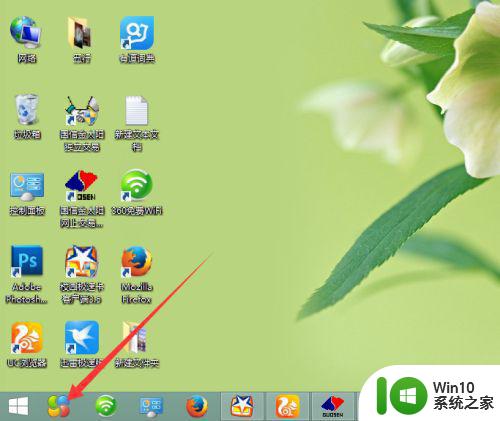
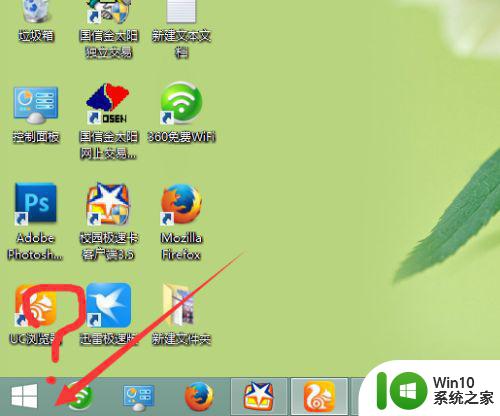
2、我们试试打开360安全卫士,打开软件管家。
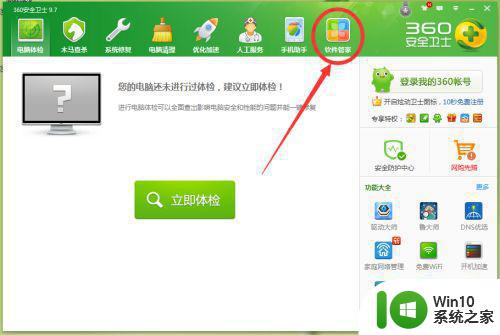
3、我们在软件管家的下方可以看到小风车,点击下。
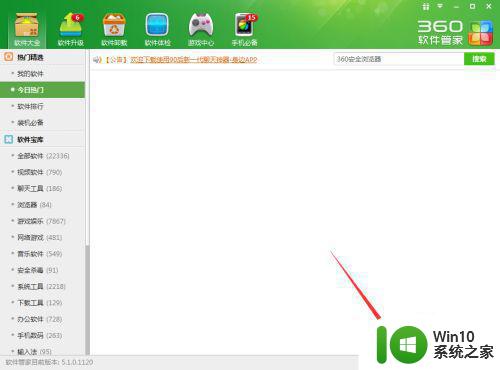
4、点击之后可以再任务栏上可以直接看到,但是只是这样在下次开机的时候还是没有。
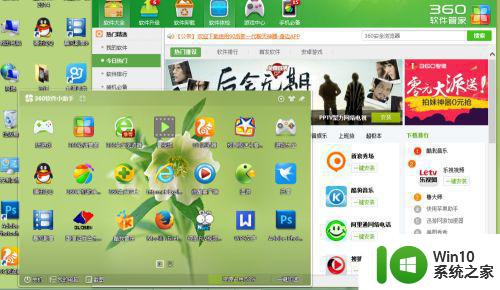
5、我们鼠标移到小风车上,点右键,勾选“开机启动”。
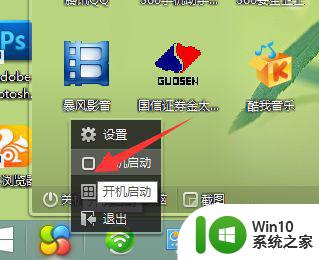
以上是有关于电脑桌面丢失360小风车图标的恢复方法,如果你遇到了这种情况,根据小编提供的操作步骤可以轻松快速地解决问题。
- 上一篇: dll文件怎么使用 dll文件打开工具
- 下一篇: wps段落缩进2字符 wps段落缩进格式
电脑桌面丢失360小风车图标怎么恢复 如何找回电脑桌面上的360软件小助手图标相关教程
- 退出桌面助手电脑图标不见了怎么解决 桌面助手电脑图标丢失怎么找回
- 桌面图标大了怎么缩小 电脑桌面上的图标如何缩小
- 360桌面助手如何整理桌面图标 360桌面助手整理桌面的步骤和技巧
- 教你卸载电脑360软件小助手 电脑360软件小助手卸载教程
- 360桌面助手如何彻底卸载 360桌面小助手卸载教程详解
- 怎么缩小桌面图标大小 如何调整电脑桌面图标的大小
- 怎样把桌面上的软件图标变小 桌面图标怎么缩小尺寸
- 电脑桌面图标缩小方法 如何调整电脑上图标的大小
- 电脑桌面图标如何调大小 如何调整电脑桌面图标尺寸
- xp电脑桌面图标找回方法 xp电脑找回桌面图标方法
- 笔记本电脑桌面图标怎样缩小 笔记本桌面图标怎么变小
- 更改桌面图标大小设置方法 怎么调整电脑桌面图标大小
- U盘装机提示Error 15:File Not Found怎么解决 U盘装机Error 15怎么解决
- 无线网络手机能连上电脑连不上怎么办 无线网络手机连接电脑失败怎么解决
- 酷我音乐电脑版怎么取消边听歌变缓存 酷我音乐电脑版取消边听歌功能步骤
- 设置电脑ip提示出现了一个意外怎么解决 电脑IP设置出现意外怎么办
电脑教程推荐
- 1 w8系统运行程序提示msg:xxxx.exe–无法找到入口的解决方法 w8系统无法找到入口程序解决方法
- 2 雷电模拟器游戏中心打不开一直加载中怎么解决 雷电模拟器游戏中心无法打开怎么办
- 3 如何使用disk genius调整分区大小c盘 Disk Genius如何调整C盘分区大小
- 4 清除xp系统操作记录保护隐私安全的方法 如何清除Windows XP系统中的操作记录以保护隐私安全
- 5 u盘需要提供管理员权限才能复制到文件夹怎么办 u盘复制文件夹需要管理员权限
- 6 华硕P8H61-M PLUS主板bios设置u盘启动的步骤图解 华硕P8H61-M PLUS主板bios设置u盘启动方法步骤图解
- 7 无法打开这个应用请与你的系统管理员联系怎么办 应用打不开怎么处理
- 8 华擎主板设置bios的方法 华擎主板bios设置教程
- 9 笔记本无法正常启动您的电脑oxc0000001修复方法 笔记本电脑启动错误oxc0000001解决方法
- 10 U盘盘符不显示时打开U盘的技巧 U盘插入电脑后没反应怎么办
win10系统推荐
- 1 萝卜家园ghost win10 32位安装稳定版下载v2023.12
- 2 电脑公司ghost win10 64位专业免激活版v2023.12
- 3 番茄家园ghost win10 32位旗舰破解版v2023.12
- 4 索尼笔记本ghost win10 64位原版正式版v2023.12
- 5 系统之家ghost win10 64位u盘家庭版v2023.12
- 6 电脑公司ghost win10 64位官方破解版v2023.12
- 7 系统之家windows10 64位原版安装版v2023.12
- 8 深度技术ghost win10 64位极速稳定版v2023.12
- 9 雨林木风ghost win10 64位专业旗舰版v2023.12
- 10 电脑公司ghost win10 32位正式装机版v2023.12